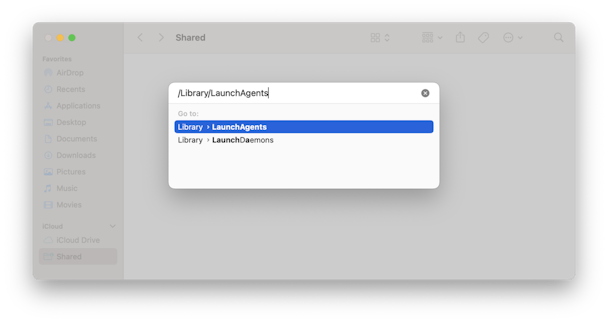Как удалить вирус Time Search Now на Mac?
Time Search Now — это угонщик браузера, который перенаправляет домашнюю страницу вашего браузера и предпочитаемую поисковую систему на свою собственную страницу поиска, чтобы он мог показывать вам навязчивую рекламу и, возможно, красть данные. К счастью, избавиться от него не так уж сложно. Читайте дальше, чтобы узнать, как это сделать.

Все, что вам нужно знать о вирусе Time Search Now
Time Search Now — это ряд угонщиков браузера, которые преследуют пользователей Mac и Windows в течение нескольких лет. Хотя это и не вирус, поскольку он не самовоспроизводится и не перемещается с компьютера на компьютер по сети или через общее хранилище, он по-прежнему вызывает проблемы у пользователей.
Эти проблемы включают перенаправление домашней страницы и поисковой системы по умолчанию всех веб-браузеров на компьютере и указание их на timesearchnow.com. Затем этот веб-сайт отображает навязчивую рекламу и собирает личные данные, включая IP-адреса и поисковые запросы.
Time Search Now поставляется в комплекте с тем, что выглядит как законные приложения или обновления, и их трудно избежать. Однако, если вы внимательно относитесь к загружаемым приложениям и не нажимаете на всплывающие окна, вы можете снизить вероятность заражения.
Gatekeeper macOS предотвращает установку приложений, если они не получены из Mac App Store или доверенных разработчиков. Другие приложения должны быть утверждены пользователем вручную через Системные настройки/Системные настройки в macOS Ventura. Вы никогда не должны утверждать установку приложения, если вы не уверены, что будет установлено. Медиаплееры и кодировщики, такие как MPlayer X, являются печально известным источником встроенного вредоносного ПО, поэтому вам следует избегать их.
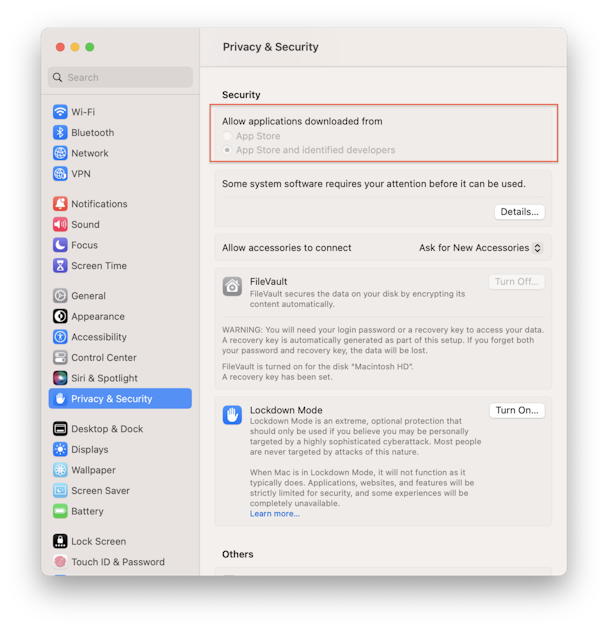
Как удалить Time Search Now с вашего Mac
Удалите все следы приложения
- Перейдите в папку «Приложения» и найдите приложения, которые вы не узнаете или которые выглядят подозрительно.
- Если вы найдете его, перетащите его в корзину и очистите.
- В Finder щелкните меню «Перейти» и выберите «Перейти к папке».
- Введите или вставьте: ~/Library/LaunchAgents

- Найдите в этой папке все, что включает в себя «timesearchnow», перетащите это в корзину и очистите ее.
- Щелкните меню Apple и выберите «Системные настройки». Выберите «Пользователи и группы» и щелкните свое имя пользователя. Для macOS Ventura: Системные настройки > Общие.
- Выберите элементы входа и найдите Time Search Now.
- Установите флажок рядом с ним и нажмите кнопку «-».
Заблокируйте поиск времени сейчас с помощью антивируса
Существуют специальные инструменты для защиты от вредоносных программ, которые ищут исключительно вирусы для Mac. Хорошо провести проверку работоспособности с помощью такого инструмента, чтобы удалить вирус из вашего системного профиля. Один из последних антивирусов, рекомендуемых на форумах Mac, — CleanMyMac X (не путайте с Mac Keepers и другими инструментами с похожими названиями). CleanMyMac X имеет надежную базу данных вирусов, которая включает все вредоносные и рекламные программы, обнаруженные на компьютерах Mac. Кстати, приложение нотариально заверено Apple, а это значит, что пользоваться им безопасно.
Вы можете бесплатно скачать CleanMyMac X здесь и посмотреть, удалит ли он ваш вирус Time Search Now. Процесс удаления вредоносных программ выглядит следующим образом.
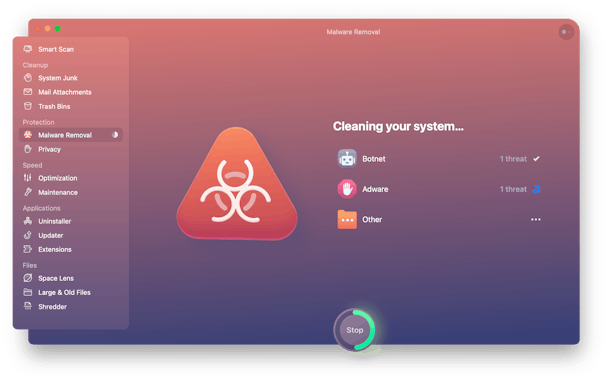
Кончик: CleanMyMac X может удалять приложения и удалять агенты запуска и элементы входа в систему одним нажатием нескольких кнопок. Он также может удалять расширения браузера из Safari, что является следующим этапом процесса удаления.

Удалить расширение Time Search Now из Safari
- Запустите Сафари.
- Выберите «Настройки/Настройки» в меню Safari.
- Нажмите на вкладку «Расширения».
- Найдите расширение Time Search Now и выберите его.
- Нажмите Удалить.
- Выберите вкладку Общие.
- Посмотрите на URL-адрес домашней страницы — если он был изменен, измените его на предпочитаемую домашнюю страницу.
Удалить расширение Time Search Now из Chrome
- Запустите Chrome и введите «chrome://extensions» в адресную строку.
- Найдите расширение Time Search Now.
- Когда вы найдете его, нажмите Удалить.
- Введите «chrome://settings» в адресную строку.
- Прокрутите вниз до «При запуске».
- Если он был изменен, измените его на предпочтительные настройки и URL-адрес домашней страницы.
Удалить расширение Time Search Now из Firefox
- Запустите Firefox и нажмите на три горизонтальные линии справа от панели инструментов.
- Выберите «Дополнения и темы» > «Расширения».
- Найдите расширение Time Search Now.
- Когда вы найдете его, нажмите Удалить.
- Нажмите на три горизонтальные линии еще раз; на этот раз выберите «Настройки» > «Дом».
- Если параметр «Домашняя страница и новые окна» был изменен, сбросьте его до нужного значения.
После того, как вы выполнили все описанные выше шаги, вы должны были удалить Time Search Now с вашего Mac. Вы можете проверить это, закрыв каждый из ваших веб-браузеров, перезагрузив Mac, а затем запустив каждый веб-браузер по очереди. Если домашняя страница в каждом из них является той, которую вы установили, Time Search Now ушел.
Time Search Now — это угонщик браузера, который перенаправляет домашние страницы ваших браузеров на страницу поиска, контролируемую Time Search. Затем он отображает навязчивую рекламу и собирает данные о ваших поисковых запросах и, возможно, о вашем IP-адресе. Его относительно просто удалить, хотя несколько шагов включают удаление агентов запуска и элементов входа. Некоторые шаги можно выполнить быстрее с помощью инструментов, доступных в CleanMyMac X.